Come costruire un PC piccolo con il fattore di forma Mini-ITX

Sei pronto a costruire un nuovo PC, ma non hai molto spazio e un budget limitato? È tempo di considerare il fattore di forma Mini-ITX. Le schede madri compatte che misurano solo 170 mm per 170 mm possono rivoluzionare il modo in cui utilizzi un computer.
Come con qualsiasi build per PC, è necessario disporre dei componenti giusti, abbinati accuratamente per compatibilità. Ecco tutto ciò che devi sapere sulla creazione di un PC potente e compatto utilizzando il fattore di forma Mini-ITX.
Utilizza per un PC ITX Form Factor
Costruire un piccolo PC Mini-ITX è ideale per diversi usi.
- Un computer desktop compatto
- Costruire un media center o home theater PC (HTPC)
- Per eseguire come propri dati o server multimediale
- Come PC da gioco dedicato
I passaggi sottostanti mostrano come costruire un computer desktop compatto, a bassa potenza, standard. Per un HTPC dedicato o un computer da gioco, è possibile scegliere di aggiungere una scheda grafica dedicata. Allo stesso modo, se stai costruendo un server, probabilmente sceglierai di massimizzare le opzioni di archiviazione.
Cosa ti serve per un Mini-ITX PC
Qualunque sia la dimensione, costruire un PC ha gli stessi requisiti di base: assicurarsi che l’hardware sia compatibile.

Per un Mini-ITX PC, avrai bisogno di una scheda madre adatta di 170 mm x 170 mm, insieme a dissipatore di calore a basso profilo e ventola. Stai cercando un’esperienza di gioco più intensa e grafica? Cerca una GPU adeguatamente potente adatta alla custodia.
Il PC illustrato in questa guida presenta i seguenti componenti:
- Cassa: Cooler Master RC-130-KKN1 Elite 130
- PSU: Corsair VS450
- Scheda madre: ASRock AB350 Gaming-ITX / IC
- CPU: AMD Ryzen 3 2200G con Radeon Vega 8 Graphics
- RAM: Ballistix Elite 4GB DDR4
- HDD: SSD SanDisk SSD PLUS da 120 GB interno
Il costo totale per questa build a basso costo era inferiore a € 500. La tua build potrebbe essere più elaborata.
Costruire un PC Mini-ITX in 10 passaggi
Prima di procedere, è assolutamente necessario leggere la documentazione che accompagna la scheda madre e la custodia. Capire quale dispositivo connette dove, quali ponticelli utilizzare e come configurare correttamente il BIOS supererà la maggior parte dei problemi incontrati durante la creazione di un nuovo computer.
Stai per costruire un piccolo computer, ma si applicano i principi generali per la creazione di un desktop standard. La nostra guida scaricabile su come costruire il tuo PC fornisce un approccio più dettagliato.
Passaggio 1: ordina le parti, controlla la compatibilità
Hai già optato per un caso Mini-ITX, quindi ora devi scegliere l’hardware che soddisfi le tue esigenze e il tuo budget.
Attenzione: è facile ordinare le parti sbagliate. I moduli della scheda madre, della CPU e della RAM devono essere totalmente compatibili affinché il computer funzioni. Pertanto, è necessario utilizzare uno strumento online per garantire la compatibilità.
- Crucial offre uno strumento “Advisor” compatibile con la RAM e la scheda madre
- Intel dedica una parte del proprio sito Web alla compatibilità hardware
- PC Part Picker è un’ottima risorsa indipendente per assicurarti di acquistare componenti compatibili
Dopo aver controllato, ricontrolla. Effettua l’ordine solo dopo aver verificato che l’hardware è corretto e hai svolto ricerche soddisfacenti.
Passaggio 2: Prepara il tuo spazio di lavoro antistatico
Prima di disimballare le tue parti, prenditi il tempo necessario per svuotare l’area di lavoro. Pulirlo libero da tessuti e metallo sciolto. Quindi abbatterti con un cinturino da polso antistatico.
Quindi, disimballare la scheda madre, mettendo da parte la busta antistatica.
Posizionare la scheda madre sulla confezione antistatica di schiuma (NON quella antistatica) con cui è stata spedita prima di procedere.
Passaggio 3: installare la CPU

Ecco come installare in sicurezza una CPU:
- Rilasciare il fermo sulla presa della CPU. Questo sarà un braccio o una copertura che ruota sulla CPU e la blocca in posizione.
- La CPU si siederà solo in un modo. I pin sul lato inferiore hanno ciascuno il proprio socket individuale, quindi è fondamentale che la CPU sia orientata correttamente. Probabilmente noterai un piccolo triangolo in un angolo della CPU; questo corrisponderà a un simbolo simile sul socket della CPU della scheda madre. Assicurarsi che la CPU sia appoggiata sulla presa prima di procedere.
- Bloccare la CPU in posizione usando il braccio o il coperchio. Se la CPU è stata posizionata correttamente, non è richiesta alcuna forza.
Questo processo in tre fasi garantisce un’installazione sicura e accurata. L’installazione della CPU sarà diversa a seconda del tipo di socket.
Passaggio 4: collegare il dissipatore di calore e la ventola

È fondamentale che la CPU rimanga fredda, il che significa aggiungere un dissipatore di calore e una ventola per dissipare il calore.
C’è un altro elemento a questo, tuttavia: pasta termica. Nella maggior parte dei casi, il dissipatore di calore e la ventola verranno spediti insieme alla pasta termica pre-applicata. Ciò significa che non devi preoccuparti di applicare la giusta quantità alla tua CPU e le complicazioni che possono portare a.
Seguire le istruzioni fornite per montare il dissipatore di calore e la ventola sulla CPU, bloccandoli in posizione in modo sicuro.
Passaggio 5: installare la RAM
Installare correttamente la RAM è vitale. Senza di esso, il computer non può funzionare. L’installazione errata può mettere in cortocircuito il modulo RAM e la scheda madre.
Quando si installa la RAM, assicurarsi che l’intero modulo sia completamente inserito nel
lo slot. Tutto dovrebbe essere di livello; non vuoi vedere nessuno dei contatti sopra lo slot. Inoltre, i ganci alle due estremità del modulo si bloccheranno quando il modulo sarà completamente inserito.
Se si utilizzano più moduli RAM, devono essere entrambi dello stesso tipo e dimensione per la migliore prestazione.
Passaggio 6: preparare il case

Sei quasi pronto per montare la scheda madre nel case. Inizia avvitando quattro riser (noti anche come stand-off) nel case in cui la scheda madre dovrebbe sedersi.
Una volta fatto, dovrai adattare lo scudo di input / output (I / O) della scheda madre. Questo è il rivestimento metallico per le porte sul retro del case. Deve essere agganciato in posizione prima che la scheda madre sia installata.
Passaggio 7: installare la scheda madre nella custodia
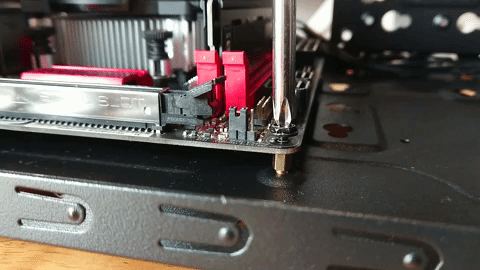
Con tutto installato sulla tua scheda madre, è ora di installarlo nella custodia compatibile Mini-ITX.
Sollevare con cura la scheda e inserirla nella custodia, avendo cura di allinearla con i riser e lo schermo I / O. Il retro del case dovrebbe essere allineato con le porte sulla scheda madre.
Con la scheda in posizione, fissarla in posizione utilizzando le viti dedicate.
Passaggio 8: aggiungere l’unità di alimentazione
Se il case non ha il suo PSU, dovrai installarne uno. Questo può essere problematico per i casi Mini-ITX, motivo per cui è necessario scegliere un alimentatore compatto o una custodia con spazio aggiuntivo per un alimentatore standard.
Una volta installato il PSU, collegare i cavi alla scheda madre come indicato nel manuale della scheda. Dovrebbe essere ovvio dove collegare i cavi. La scheda madre riceve energia da un nastro di cavi, mentre la CPU e le ventole hanno cavi di alimentazione separati.
I restanti cavi PSU sono per dispositivi di archiviazione.
Passaggio 9: test Avvia il mini PC
In questa fase, è una buona idea controllare che tutto funzioni. Avresti dovuto già ricontrollare le connessioni, quindi collegare il PC e accenderlo. Ricordati di accendere il PSU prima di premere il pulsante nella parte anteriore del case!
Con il computer collegato al monitor, è necessario visualizzare la schermata iniziale POST (power-on self-test). Parte di questo è una scansione per l’unità di archiviazione, che non hai ancora collegato. Se sei arrivato così lontano, dovresti vedere che la CPU è correttamente visualizzata, insieme alla RAM totale.
Tenere premuto il pulsante di accensione per spegnere il computer e scollegare dalla presa di corrente. Sei pronto per installare il tuo dispositivo di archiviazione e il tuo sistema operativo.
Passaggio 10: collegare un disco rigido
Il collegamento di un’unità di archiviazione (SSD o HDD) alla scheda madre è relativamente semplice. È sufficiente collegare il cavo dati SATA dalla scheda madre all’unità; quindi, collegare il cavo di alimentazione all’unità. Avrai anche bisogno di proteggere l’unità in uno slot adatto.
Tuttavia, se la scheda madre supporta l’archiviazione SSD M.2 avviabile, è preferibile utilizzarla. Sebbene ciò aumenti leggermente il prezzo della tua build, offre una velocità dei dati molto maggiore e prestazioni migliorate.
Nota: qualsiasi unità Blu-ray (o altro dispositivo ottico) che si prevede di utilizzare dovrebbe essere installata in questa fase. Le unità ottiche sono collegate allo stesso modo delle unità di archiviazione.
I casi moderni hanno in genere un meccanismo di blocco per mantenere l’unità sicura, anziché le viti.

Installazione di un sistema operativo
Il sistema operativo scelto deve essere scaricato in anticipo e scritto su un dispositivo flash USB.
Spetta a te decidere se utilizzare Windows, Linux o un altro sistema operativo. Tuttavia, fai attenzione ai problemi di compatibilità con l’hardware moderno.
Ad esempio, Windows 7 non verrà eseguito con le CPU Ryzen. Ad esempio, in questa build di test ho dovuto scegliere tra Windows 10 e Linux (in particolare Linux Mint).
È questo tipo di problema di compatibilità sorprendente di cui dovresti essere a conoscenza prima di iniziare. Potrebbe causare la creazione di un PC Linux .
Mini-ITX PC: Multipurpose, Computing Computing
Costruire un PC Mini-ITX non è più difficile o più semplice della costruzione di un tradizionale sistema tower ATX. Anche se hai mani grandi, potrebbe essere difficile accedere alla scheda madre una volta montata nella custodia.
A questo punto, dovresti avere un PC funzionante nuovo di zecca. In caso contrario, è il momento di controllare la documentazione. Hai configurato correttamente la tua scheda madre? La RAM è stata inserita correttamente? Il tuo HDD deve essere configurato con l’impostazione di un ponticello?

